Windows 10 Ses Sorunu
Windows 10’da ses sorunu genelde yeni geçiş veya yükseltme sonra çıkan bir çözümü kolay bir sorundur.
Çoğu kullanıcı Windows 10 yükseltme veya 32 bit’den 64 bit Windows 10’a geçiş yarparken ses sorunu yaşıyor.
Sık rastlanan Windows 10 ses sorunu ile ilgili çözümleri. Aşağıdaki adımları izleyerek uygulayabilirsiniz.
Windows ses ayarlarınızı kontrol edin
Daha karmaşık düzeltmelere geçmeden önce temelleri kontrol etmek en iyisidir. Bu yüzden Windows sesinizin kapatılmadığından emin olun.
Ekranınızın sağ alt tarafındaki hoparlör simgesini, sağ tıklayın ve ardından “Ses düzeyi karıştırısısı Aç” ı tıklayın.
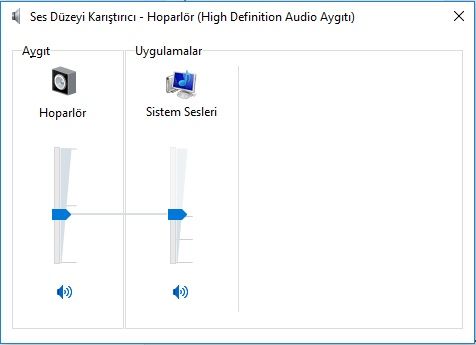
Hoparlör simgeleri üzerinde küçük bir daire varsa, sesinizi açmak için üzerine tıklayın.
Bunu yaparken, tüm kablolarınızın, fişlerin, hoparlörün ve kulaklık bağlantılarınızın, tamamen yerinde olduğunu kontrol edin.
Mümkünse, sorunun donanımın değil, makinedeki yazılıma bağlı olduğundan emin olmak için kulaklıklarınızı kullanmayı deneyin.
Windows 10 ses sürücülerinizi güncelleyin veya geri alın
Cihazınıza USB üzerinden bağlanan kulaklık kullanıyorsanız. Windows, aygıt takıldığında gerekli sürücüleri otomatik olarak algılamalı ve yüklemelidir.
Değilse, Windows güncelleştirmelerini denetlemeyi deneyin (Windows Update’i arama çubuğunuza yazın).
Başlat tuşuna sağ tıklayın ve çıkan listeden Aygıt Yöneticisi’ni açın.
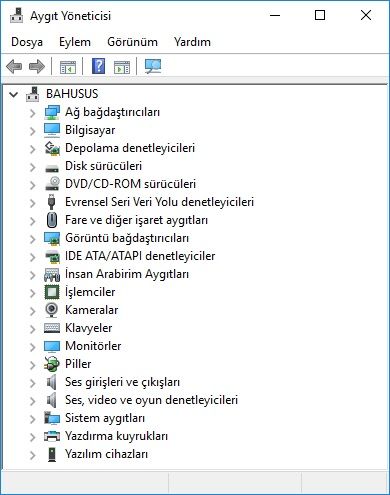
“Ses, video ve oyun denetleyicileri”nin yanındaki oku tıklayın. Ses sürücünüze çift tıklayın.
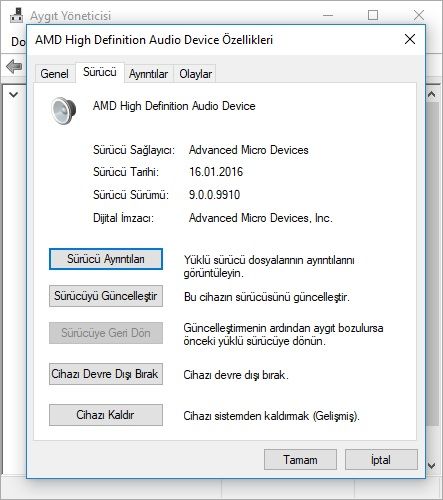
Burada bir dizi seçeneğiniz var. Sürücünüzü, Windows tarafından otomatik olarak tanınmadıysa, güncellemeye zorlamaya çalışacak şekilde güncelleyebilirsiniz. Ses sürücüsünü güncellemek için DriverMax kullanarak. Otomatik olarak sürücüyü bulup yükleyebilirsiniz.
Sürücünüzü kaldırabilir ve ardından bilgisayarınızı yeniden başlatabilirsiniz. Bu, sürücüyü tekrar kuracaktır, eğer bozuk bir kurulumunuz varsa sorunu düzeltebilirsiniz.
Ayrıca sürücünüzü geri alabilir ve bu da önceki sürücü sürümüne geri döner. Bu, sorunu yaşadığınız sorun, doğrudan sürücünün en son sürümüne bağlı olabileceğinden, sorunu düzeltebilir.
Cihazınıza özel yazılımı kontrol edin
Ses donanımınızı USB olmayan bir şeyden bağlıyorsanız. Cihazınızı çalıştırmak için ihtiyacınız olan belirli bir yazılım da olabilir. Bundan emin olmanın en kolay yolu. Üreticinin ürününüzün web sitesine bir göz atmak ve bunun için önerilen herhangi bir yazılımı indirmektir.
İlginizi çekebilir:
- Driver Booster İndir – Sürücü Güncelleme Programı
- DriverMax indir – Sürücü güncelleştirme programı
- USB Aygıtı Tanınmadı Hatası ve Çözümü
- Audacity İndir – Ses Düzenleme ve Kaydetme Programı

